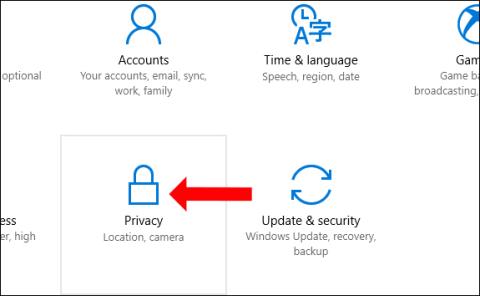Ažuriranje pod nazivom Windows 10 April 2018 Update službeno je omogućilo korisnicima preuzimanje i iskustvo. Ova verzija ima mnogo značajnih novih značajki za poboljšanje korištenja Windows 10, iako ne mijenja mnogo sučelje. Konkretno, značajka koju su mnogi ljudi čekali je dopuštanje ograničene konfiguracije ili ograničavanje količine prostora koji zauzimaju aplikacije i Windows Update.
Ograničenje potrošenog kapaciteta učinit će mrežu stabilnijom. Konkretno, ova se opcija odnosi na propusnost, Wi-Fi ili Ethernet (lokalna mreža), čak i primjenjiva na internetske mreže koje dolaze s mobilnih uređaja. Slijede upute za praćenje i uštedu internetskog kapaciteta na ažuriranju sustava Windows 10. od travnja 2018.
1. Postavite ograničenje prostora za pohranu na ažuriranju sustava Windows 10. travnja 2018
Korak 1:
Idite na Postavke > Mreža i internet > karticu Korištenje podataka. Ovdje odaberite mrežnu vezu na koju želite primijeniti promjene na propusnost uređaja.

Korak 2:
Zatim pomaknite miš prema dolje i odaberite Postavi ograničenje . Sada počnimo konfigurirati informacije o ograničavanju mrežnog prometa dodijeljenog aplikacijama. Obično će dnevni internet koristiti dosta uređaja, a ovo je opcija postavljanja za prijenosna/osobna računala.

- Vrsta ograničenja : Postavite vrijeme ograničenja.
- Mjesečno: Svaki mjesec.
- Jednom: jednom.
- Neograničeno: Neograničeno.
- Mjesečni datum resetiranja : Bilo koji dan u mjesecu vratit će ove opcije na zadane.
- Podatkovno ograničenje : Koliko je MB ili GB podatkovno ograničenje za aplikaciju na uređaju.
Nakon dovršetka postavljanja kliknite Spremi i Windows 10 će automatski prilagoditi aplikacije u skladu s tim.

2. Smanjite potrošnju internetskog prostora iz pozadinskih aplikacija na Windows 10. ažuriranju od travnja 2018
Nadogradnjom na najnovije ažuriranje sustava Windows 10 također možete uključiti opciju Pozadinski podaci kako biste ograničili količinu prostora koju koriste zadane aplikacije u Trgovini ili funkcije u sustavu Windows 10 koje "troše" puno prostora. Internet, uzrokujući pristup mreži brzina biti sporija od normalne.
Da biste omogućili ovu značajku, vrlo je jednostavno. Samo trebate kliknuti stavku Uvijek kao na slici ispod i aktivirati je i gotovi ste.

Sretno!
Vidi više: